„Mac“ įrenginiai žinomi ne tik dėl savo sąsajos, bet ir su saugia aplinka jūsų svarbiems duomenims. Programas ir programas galima paleisti be kliūčių. Tačiau pastaruoju metu tik kai kurie vartotojai pranešė apie problemas, susijusias su programomis, kurios neatsako. Jei taip pat esate čia, kad išspręstumėte problemą, tai tinkama vieta.
Jei naudojate programą „Mac“ kompiuteryje ir ji nustoja reaguoti, galite priverstinai uždaryti šias programas „Mac“. Toliau pateiktame vadove paaiškinami įvairūs spartieji klavišai, leidžiantys priverstinai uždaryti programą „Mac“ ir ją paleisti iš naujo. Tačiau įprastais atvejais naudokite klaviatūros sparčiuosius klavišus Command Q arba programos meniu paspauskite parinktį Baigti. Jei šis metodas neveikia ir programa nustoja reaguoti, naudokite bet kurį iš toliau nurodytų būdų.
Paprastos alternatyvos priverstinai išjungti programas „Mac“.
Nereikia taikyti visų metodų, perskaitykite kiekvieno veiksmus ir atlikite tinkamus veiksmus, kad priverstinai uždarytumėte programą „Mac“.
1 būdas: naudokite „Apple“ meniu, kad priverstinai išeitumėte iš „App Mac“.
Atlikite šiuos veiksmus, kad priverstinai uždarytumėte programą „Mac“, naudodami „Apple“ meniu
1 žingsnis: Kairiajame viršutiniame programos lango kampe raskite „Apple“ piktogramą.
2 žingsnis: Spustelėkite parinktį Force Quit.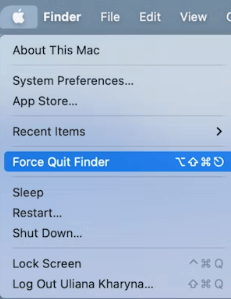
3 veiksmas: Pasirinkite programą, kuri neatsako jūsų „Mac“.
4 veiksmas: Paspauskite mygtuką, kad priverstinai uždarytumėte.
Taip pat skaitykite: Kaip nutildyti skirtukus „Chrome“ sistemoje „Mac“ ir „Windows PC“.
2 būdas: naudokite doką, kad priverstinai uždarytumėte programą „Mac“.
Jei „Apple“ meniu metodas neveikė, nes programos langas nereaguoja, štai kaip priverstinai uždaryti programas „Mac“ per „Dock“
1 žingsnis: Norėdami parodyti doko meniu, perkelkite pelę į programą, kurią norite priverstinai uždaryti, ir spustelėkite ją dešiniuoju pelės mygtuku. Spustelėkite ir palaikykite programos piktogramą.
2 žingsnis: Laikykite nuspaudę parinkčių klavišą (Alt). Tai pakeis meniu Baigti į Force Quit.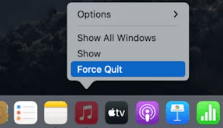
3 veiksmas: Pasirinkite parinktį Force Quit.
3 būdas: naudokite sparčiuosius klavišus, kad priverstinai uždarytumėte programą „Mac“.
Kita alternatyva priverstinai uždaryti programas „Mac“ yra sparčiųjų klavišų naudojimas. Jei kuri nors iš „Mac“ veikiančių programų nereaguoja, štai kaip priverstinai uždaryti programą „Mac“.
1 žingsnis: Kartu paspauskite klaviatūros klavišus Command, Option ir Esc ir palaikykite.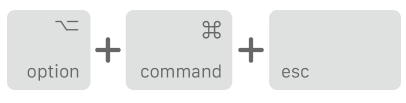
2 žingsnis: Darbalaukio ekrane pasirodžiusiame dialogo lange pasirinkite programą, kurią norite uždaryti.
3 veiksmas: Spustelėkite parinktį priverstinai išeiti.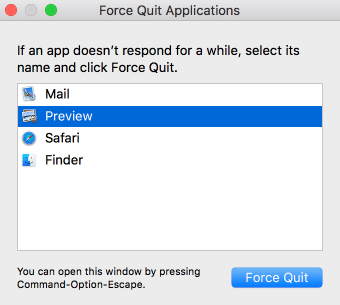
Šis „Mac“ programos priverstinio uždarymo būdas yra labai efektyvus, kai negalite pasiekti pelės arba kai atsilieka jutiklinė dalis.
Taip pat skaitykite: Kaip rasti „iPhone“ atsarginės kopijos vietą „Mac“ ir „Windows“ asmeniniame kompiuteryje
4 būdas: naudokite terminalą, kad priverstinai uždarytumėte programą „Mac“.
Jei pirmenybę teikiate komandų eilutės metodai, skirti vykdyti komandą arba atlikti užduotį, šis būdas priverstinai uždaryti programą „Mac“ gali būti jūsų pasirinkimas. Štai paprasti veiksmai, kuriuos reikia atlikti norint priverstinai uždaryti programas „Mac“ per „Mac“ terminalą.
1 žingsnis: „Mac“ kompiuteryje paleiskite terminalą.
2 žingsnis: Įveskite toliau nurodytą komandą
killall [programos pavadinimas]
Pavyzdžiui, jei „Skype“ programa nereaguoja jūsų „Mac“ tipo kompiuteryje: nužudyti Skype terminale
3 veiksmas: Spustelėkite klaviatūros klavišą Enter. Tai iš karto privers uždaryti programą jūsų įrenginyje.
Pastaba: Jei programos, kurią norite uždaryti, pavadinimą sudaro daugiau nei vienas žodis, įveskite pavadinimą naudodami kabutes.
4 veiksmas: Komanda privers uždaryti programą „Mac“ sistemos lygiu. Tai reiškia, kad duomenys nebus išsaugoti automatiškai.
Pro patarimas:
Jei jūsų „Mac“ kompiuteryje dažnai stringa tam tikra programa, reikia patikrinti šiuos paprastus dalykus:
- Įsitikinkite, kad programa atnaujinta, o naujausia gamintojo išleista versija yra įdiegta jūsų Mac kompiuteryje.
- Patikrinkite, ar jūsų programos talpykla išvalyta. Jei ne, įpraskite reguliariai išvalyti talpyklą, jei programa naudojama dažnai.
Jei problema išlieka, pašalinkite programą arba programą. Iš naujo įdiekite programą iš oficialaus šaltinio ir tai išspręs dažnai pasitaikančias programos „Mac“ problemas.
Taip pat skaitykite: Kaip pataisyti „WindowServer“ didelį procesoriaus naudojimą „Mac“ [PAŽYMĖTA]
Priverstinai išjungti programas „Mac“: ATLIKTA
Tikimės, kad dabar išmokote priverstinai uždaryti programas „Mac“. Pasirinkite bet kurį iš aukščiau išvardytų metodų, kad priverstinai uždarytumėte „App Mac“, kuri nereaguoja. Jei jums reikia daugiau pagalbos, nedvejodami kreipkitės į mus toliau pateiktame komentarų laukelyje. Be to, jei norite gauti daugiau Mac ir Windows patarimų ar vadovų, užsiprenumeruokite mūsų tinklaraštį.
Norėdami niekada nepraleisti jokių naujienų, sekite mus Facebook, Twitter, Instagramas, ir Pinterest.